RGB și CMYK sunt modele de culori diferite pentru ecrane digitale și imprimare. Această postare va oferi detalii complete despre RGB vs. CMYK, explorând diferențele dintre ele și unde să le folosești. Pe lângă asta, vom prezenta metode de conversie RGB în CMYK și CMYK în RGB. Haideți să intrăm și să explorăm lumea modelelor color fără alte prelungiri!
Partea 1: RGB vs. CMYK - Diferența dintre RGB și CMYK
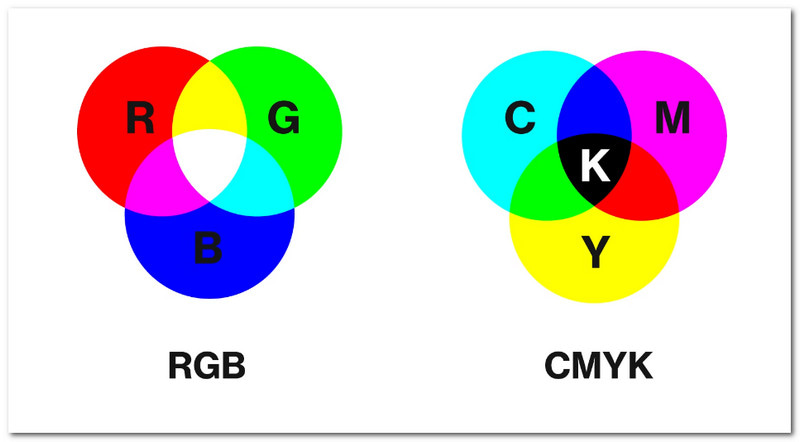
Să începem prin a ști diferența dintre RGB și CMYK. RGB și CMYK sunt modele de culoare utilizate în imaginile digitale. Cu toate acestea, ele servesc unor scopuri diferite și sunt optimizate pentru medii diferite.
RGB este folosit în mod obișnuit pentru ecrane precum monitoarele de computer și televizoarele. Folosește roșu, verde și albastru pentru a crea culori prin amestecarea luminii. Pe de altă parte, CMYK este pentru tipărire, ca în cărți sau postere. Utilizează cerneală cyan, magenta, galbenă și neagră pentru a crea culori prin îndepărtarea de pe un fundal alb.
Marea diferență este locul în care sunt folosite: RGB pentru ecrane pentru că amestecă lumina și CMYK pentru imprimare pentru că ia culorile cu cerneala.
Partea 2: Când ar trebui să alegeți RGB sau CMYK
Ar trebui să alegeți RGB atunci când lucrați cu ceva afișat pe ecrane, cum ar fi site-uri web, artă digitală sau videoclipuri. RGB este modelul de culoare folosit pentru ecrane precum monitoare de computer, televizoare și smartphone-uri. Este potrivit pentru acestea deoarece încorporează lumină pentru a face culori, așa cum funcționează ecranele.
Ar trebui să alegeți CMYK atunci când creați ceva care va fi tipărit, cum ar fi postere, cărți, fluturași etc. Este folosit în mod obișnuit în tipărire deoarece este optimizat pentru cerneală pe hârtie. Deci, CMYK este cea mai bună alegere atunci când lucrarea dvs. va fi tipărită pe hârtie.
Partea 3: Cum se convertesc RGB în CMYK/Conversie CMYK în RGB
1.Cum se convertesc RGB în CMYK folosind Photoshop
Photoshop este un program utilizat pe scară largă pentru editarea și reglarea fină a imaginilor digitale. De asemenea, are o caracteristică care vă poate ajuta să convertiți de la un mod de culoare la altul, cum ar fi RGB la CMYK. De asemenea, vă permite să ajustați setări precum profilurile de culoare și intențiile de randare pentru a vă oferi un control precis asupra procesului de conversie. Într-adevăr, Photoshop vă poate ajuta să reglați fin culorile și să vă optimizați imaginile pentru imprimare.
Pasul 1Mai întâi, rulați Photoshop și deschideți fișierul RGB pe care doriți să îl convertiți în CMYK.
Pasul 2Îndreptați-vă spre Editați | × meniu și alegeți Convertiți în Profil. Apoi, selectați CMYK ca profilul din Destinaţie Opțiuni de spațiu. Dintre diferitele profiluri CMYK, alegeți unul care se potrivește nevoilor dvs. Asigurați-vă că păstrați celelalte setări așa cum sunt.
Pasul 3Odată stabilit, faceți clic Salvează ca și dați un nume nou versiunii dvs. CMYK pentru a evita suprascrierea fișierului original.
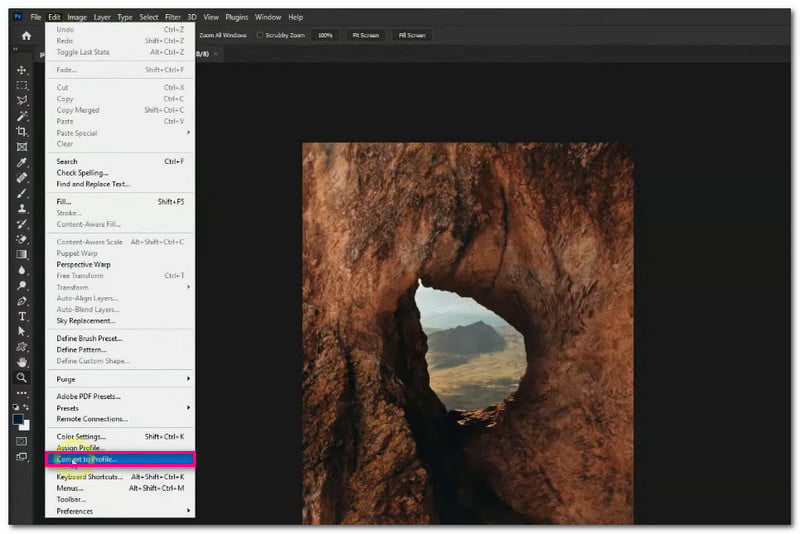
2.Cum să convertiți CMYK în RGB folosind Illustrator
Illustrator este un program versatil pentru realizarea de grafice vectoriale, ilustrații și multe altele. Cu toate acestea, nu este vorba doar de crearea unei opere de artă, ci și de un program convenabil pentru gestionarea culorilor și a modurilor de culoare.
Partea impresionantă este că oferă diferite metode de a converti CMYK în RGB folosind modurile de culoare pentru document și panoul de culoare. Puteți fie să modificați setările modului de culoare, fie să reglați fin culorile. Nu vă faceți griji! Procesul este ușor de urmat și nu vă va deruta, ceea ce este perfect pentru utilizatorii începători.
Pasul 1Mai întâi, rulați Illustrator și deschideți fișierul CMYK pe care doriți să îl convertiți în RGB.
Pasul 2Navigați la Fişier meniu, selectați Modul culoare document din meniul derulant, apoi alegeți Culoare RGB din opțiunile disponibile.
Pasul 3După selectarea modului de culoare RGB, salvați fișierul pentru a păstra modificările. Pentru a face acest lucru, faceți clic pe Fişier meniu din nou și alegeți salva sau Salvează ca.
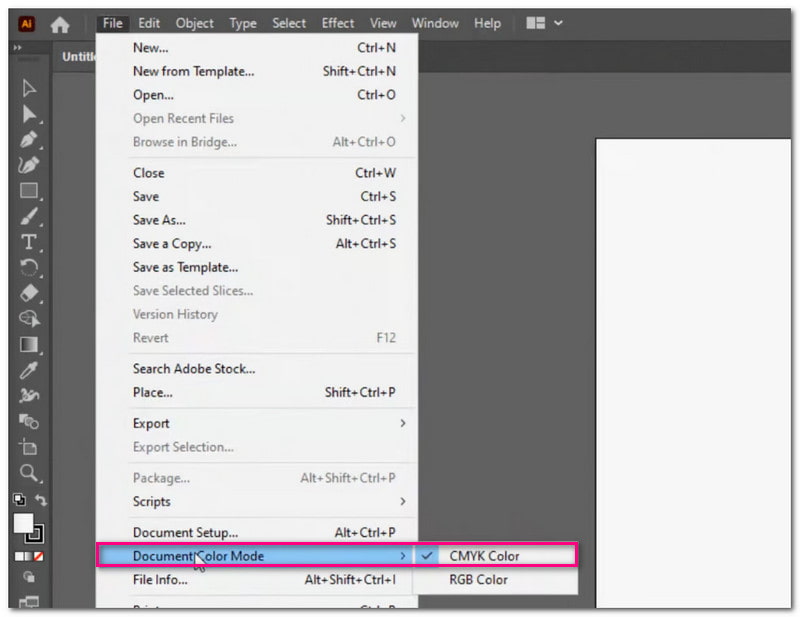
Bonus: Cel mai bun mod de a îmbunătăți fotografiile CMYK pentru imprimare
O platformă care utilizează tehnologie AI de ultimă oră pentru a îmbunătăți claritatea și rezoluția fotografiilor dvs. CMYK este AVaide Image Upscaler. Nu contează dacă fotografia ta conține oameni, produse, animale, mașini sau grafică. Se asigură că fotografiile dvs. sunt clare, clare și gata pentru imprimare de înaltă calitate.
AVAide Image Upscaler poate detecta și corecta automat problemele de zgomot, neclaritate și pixelare. Acesta acoperă dacă aveți fotografii neclare, imagini cu rezoluție scăzută sau grafică pixelată. De asemenea, oferă o opțiune de mărire cu un singur clic, permițându-vă să vă măriți fotografia de 2× până la 8×. În plus, AVAide Image Upscaler este gratuit de utilizat și nu încorporează un filigran în fotografiile tale upscalate. Deci, merită să încercați dacă doriți să măriți fotografiile CMYK pentru imprimare.
Pasul 1Începeți prin a deschide AVaide Image Converter folosind browserul dvs. web.
Pasul 2Apasă pe Alegeți o fotografie butonul pentru a încărca fotografia CMYK. Dacă lucrați la mai multe fotografii CMYK și doriți să le măriți imediat, selectați Încărcați fotografii în loturi opțiune.
Pasul 3Fotografia originală CMYK este afișată pe ecranul de previzualizare din stânga, iar fotografia CMYK mărită este afișată pe ecranul de previzualizare din dreapta.
Plasați cursorul pe o anumită zonă pentru a vedea diferența dintre fotografia originală și cea rezultată și pentru a vedea detaliile în modul zoom. Puteți vedea că fotografia de ieșire are o claritate și o claritate mai bune decât cea originală.
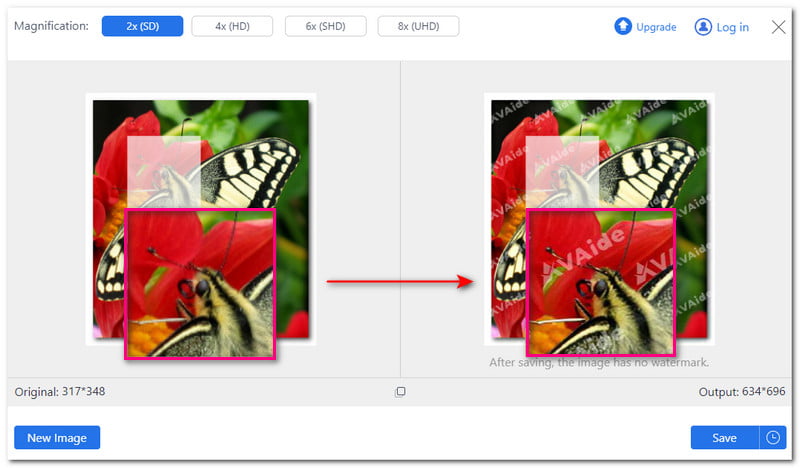
Pasul 4Navigați la Mărire opțiunea și selectați din 2×, 4×, 6× sau 8× dacă doriți să vă măriți fotografia CMYK. Dimensiunea pixelilor va fi modificată cu cât nivelul de mărire pe care îl alegeți este mai mare.
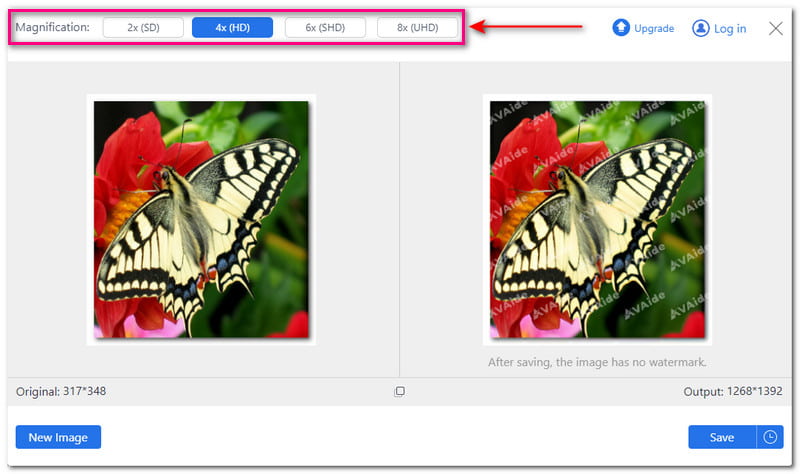
Pasul 5Odată ce sunteți mulțumit de rezultat și dacă este suficient de bun pentru a fi tipărit, faceți clic pe salva buton. Nu vă faceți griji pentru filigran; va fi eliminat automat odată ce salvați rezultatul.
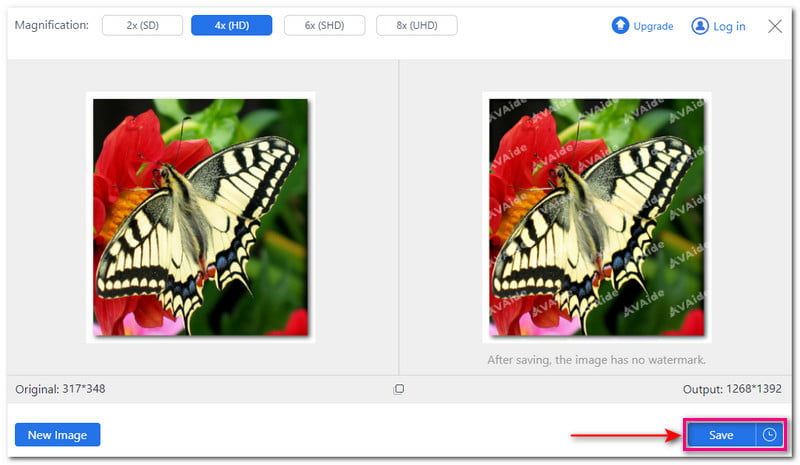
Partea 4: Întrebări frecvente despre RGB vs. CMYK
Ce se întâmplă dacă imprim o fotografie RGB fără să o convertesc în CMYK?
Veți vedea schimbări neașteptate în luminozitate sau nuanță, iar culorile vor arăta diferit atunci când imprimați o fotografie RGB.
De ce RGB are mai multe culori decât CMYK?
CMYK, atunci când culorile sunt amestecate, ele absorb lumina, făcând culorile mai închise în loc să fie mai strălucitoare. Diferă de RGB, unde culorile sunt adăugate pentru a face nuanțe mai strălucitoare.
Culorile sunt aceleași după conversia la CMYK?
Culorile luminoase sau neon vor arăta mai terne când sunt convertite în CMYK, deoarece CMYK are o gamă mai mică decât RGB.
Calitatea imaginii este afectată când convertiți RGB în CMYK?
Nu! Calitatea imaginii depinde mai mult de rezoluție și format de fișier decât de modul de culoare.
Care sunt culorile RGB care nu se convertesc bine în CMYK?
Unele culori RGB standard care nu se convertesc bine în CMYK sunt culorile neon și strălucitoare, cum ar fi albastrul electric și verdele.
Folosind un Convertor RGB în CMYK vă ajută să vă asigurați că fotografiile arată la fel atunci când sunt imprimate, cu culori și calitate exacte. Dacă doriți să vă convertiți fotografiile CMYK în scopuri de imprimare, vă puteți baza pe AVaide Image Converter. Este o platformă convenabilă care îmbunătățește calitatea fotografiilor dvs. CMYK - le poate face mai clare și mai clare pentru imprimare!

Tehnologia noastră AI va îmbunătăți automat calitatea imaginilor dvs., va elimina zgomotul și va remedia imaginile neclare online.
ÎNCEARCĂ ACUM



